Win7桌面图标大小怎么改|更改Win7图标最简单的方法
发布时间:2019-03-05 15:13:16 浏览数: 小编:wenxiang
我们知道Win7桌面上应用的快捷方式,是名称和图标的组合,有些Win7电脑上的桌面应用图标在未知情况下,突然变大,占用了太多桌面空间,那我们怎么把Win7桌面上的图标变小呢?小编知道有个最简单的方法,可以帮用户快速把图标变小,有感兴趣的小伙伴就和小编一起去看下该如何设置的。
推荐:ghost win7专业版64位下载
win7更改图标大小怎么操作: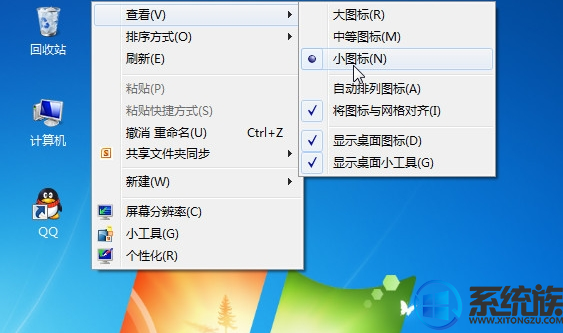
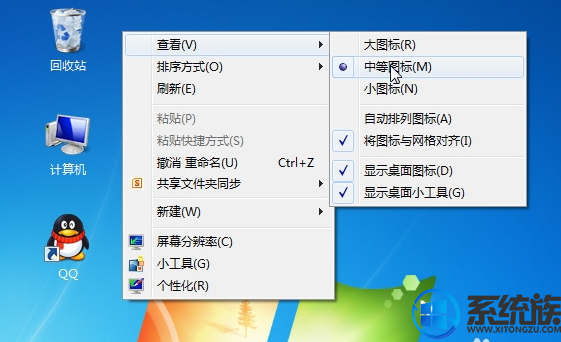
推荐:ghost win7专业版64位下载
win7更改图标大小怎么操作:
1.首先进入win7系统桌面,鼠标右键桌面空白处,点击查看,进入下一步。
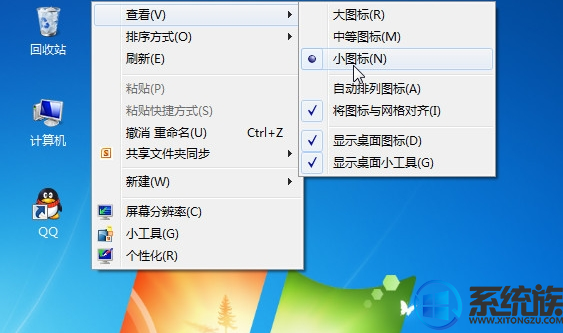
图-1
2.接着选择您需要的桌面图标大小即可,小编这里选择的是大图标。
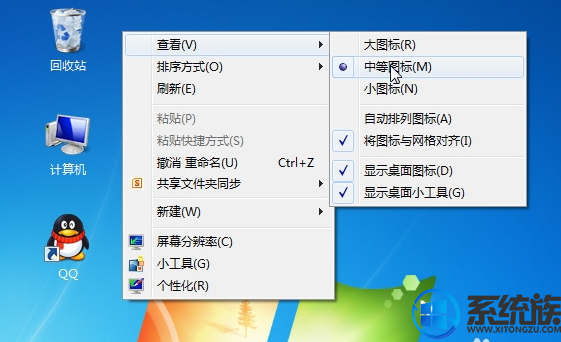
图-2
以上就是更改Win7桌面图标最便捷的方法了,有需要更改Win7桌面图标大小的用户,可以按上面的步骤来就可以了,是不是很简单。更多Win7使用技巧,就在我们系统族。


















